PKPM多版本软件共存安装方法与常见问题
PKPM安装及使用注意的问题
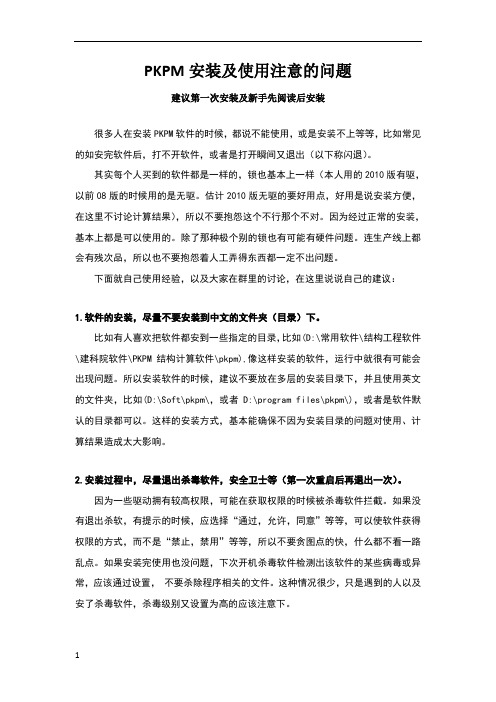
PKPM安装及使用注意的问题建议第一次安装及新手先阅读后安装很多人在安装PKPM软件的时候,都说不能使用,或是安装不上等等,比如常见的如安完软件后,打不开软件,或者是打开瞬间又退出(以下称闪退)。
其实每个人买到的软件都是一样的,锁也基本上一样(本人用的2010版有驱,以前08版的时候用的是无驱。
估计2010版无驱的要好用点,好用是说安装方便,在这里不讨论计算结果),所以不要抱怨这个不行那个不对。
因为经过正常的安装,基本上都是可以使用的。
除了那种极个别的锁也有可能有硬件问题。
连生产线上都会有残次品,所以也不要抱怨着人工弄得东西都一定不出问题。
下面就自己使用经验,以及大家在群里的讨论,在这里说说自己的建议:1.软件的安装,尽量不要安装到中文的文件夹(目录)下。
比如有人喜欢把软件都安到一些指定的目录,比如(D:\常用软件\结构工程软件\建科院软件\PKPM结构计算软件\pkpm),像这样安装的软件,运行中就很有可能会出现问题。
所以安装软件的时候,建议不要放在多层的安装目录下,并且使用英文的文件夹,比如(D:\Soft\pkpm\,或者D:\program files\pkpm\),或者是软件默认的目录都可以。
这样的安装方式,基本能确保不因为安装目录的问题对使用、计算结果造成太大影响。
2.安装过程中,尽量退出杀毒软件,安全卫士等(第一次重启后再退出一次)。
因为一些驱动拥有较高权限,可能在获取权限的时候被杀毒软件拦截。
如果没有退出杀软,有提示的时候,应选择“通过,允许,同意”等等,可以使软件获得权限的方式,而不是“禁止,禁用”等等,所以不要贪图点的快,什么都不看一路乱点。
如果安装完使用也没问题,下次开机杀毒软件检测出该软件的某些病毒或异常,应该通过设置,不要杀除程序相关的文件。
这种情况很少,只是遇到的人以及安了杀毒软件,杀毒级别又设置为高的应该注意下。
3.软件的安装过程中,要先安装软件,并尽量根据自己的使用需要去安装软件模块。
PKPM安装说明
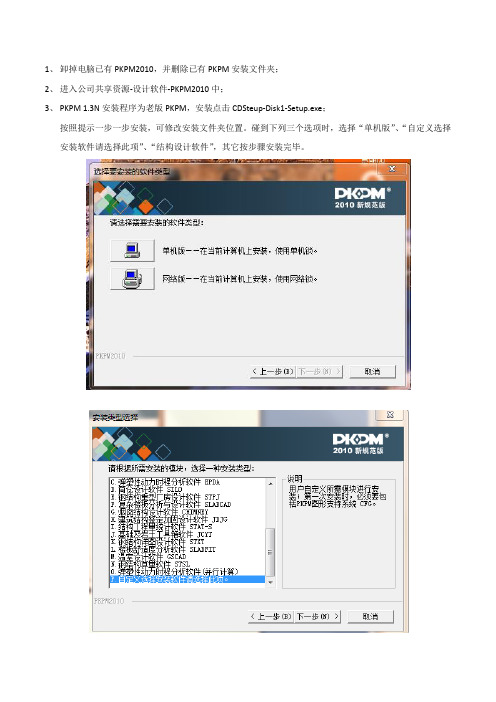
1、卸掉电脑已有PKPM2010,并删除已有PKPM安装文件夹;
2、进入公司共享资源-设计软件-PKPM2010中;
3、PKPM 1.3N安装程序为老版PKPM,安装点击CDSteup-Disk1-Setup.exe;
按照提示一步一步安装,可修改安装文件夹位置。
碰到下列三个选项时,选择“单机版”、“自定义选择安装软件请选择此项”、“结构设计软件”,其它按步骤安装完毕。
4、PKPM2010下的CDSteup-Disk1-Setup.exe为新版安装文件,点击安装,当第一次安装完毕后提示重启电
脑时,选择不稍后重启电脑,再一次点击Setup.exe开始安装PKPM。
按照提示一步一步安装,可修改安装文件夹位置。
碰到下列三个选项时,选择“单机版”、“硬件锁授权方式”,其它按步骤安装完毕。
5、将PKPM2010下的PKPM替换文件-CFG中两个文件拷贝到PKPM安装文件(新版本和老版本PKPM)下
的CFG文件中,重启一次电脑即可。
PKPM计价软件常见问题
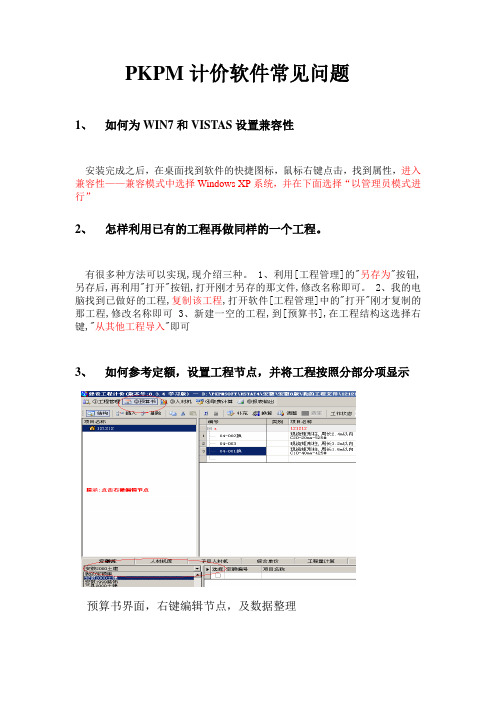
PKPM计价软件常见问题1、如何为WIN7和VISTAS设置兼容性安装完成之后,在桌面找到软件的快捷图标,鼠标右键点击,找到属性,进入兼容性——兼容模式中选择Windows XP系统,并在下面选择“以管理员模式进行”2、怎样利用已有的工程再做同样的一个工程。
有很多种方法可以实现,现介绍三种。
1、利用[工程管理]的"另存为"按钮,另存后,再利用"打开"按钮,打开刚才另存的那文件,修改名称即可。
2、我的电脑找到已做好的工程,复制该工程,打开软件[工程管理]中的"打开"刚才复制的那工程,修改名称即可 3、新建一空的工程,到[预算书],在工程结构这选择右键,"从其他工程导入"即可3、如何参考定额,设置工程节点,并将工程按照分部分项显示预算书界面,右键编辑节点,及数据整理4、定额书里没有的材料如何补充点右键或点状态栏上面的补充5、如何实现补充独立费的子目?在预算书界面里,点击“补充”快捷键,在弹出的“补充子目”对话框的“类型行”下拉选项里选择“独立费”即可。
6、如何下载并调用地区信息价下载可从群共享里下载,每期最新信息价都会放到共享里7、报表输出时,取费表小数点位数如何设置8、计算式太长如何换行显示9、如何在计价软件计算式里加平方及根号2的3次方是:2然后SHIFT加6,最后点个3 2^3根号16是:16然后SHIFT加6,最后括号里填1/2 16^(1/2)10、如何调取含人材机的预算表11、如何将计价软件里的文字改大12、如何整理调整工程含量13、软件默认的取费是统一的,如何调整统一取费表14、报表输出界面,工程预算表“工程造价累计”显示是整,而没有具体数字15、如何将其它软件做的EXCEL文件导入PKPM软件里具备两个条件:1、必须是由行列组成的矩阵形的表格2、每一页必须有能明显识别的表头,表头必须含“编码、名称、单位、工程量”等列属性标识。
PKPM多版本软件共存安装方法与常见问题

PKPM多版本软件共存安装方法与常见问题1.单机版多版本共存安装方法1)首先找到V1.3版安装目录pkpm\cfg\regpkpm.exe,把路径清空:2)安装单机版PKPM应用程序:运行光盘根目录下的setup.exe,不要跟V1.3版装在一个目录下。
3)安装完成以后,可以通过改写regpkpm.exe来改变V1.3版和V2.1版的路径,从而决定用哪个版本的程序,建议把这个程序发送到桌面,方便修改。
切记一定要用那个程序就切换到相应的路径。
V1.3版路径 V2.1版路径另外,PKPM安装程序还提供了一个多版本启动器这个程序的应用:双击这个图标出现一个对话框:单击新建版本出现下图对话框,V2.1版路径选择同上,按照这个方法,可以添加多个版本的程序,添加完了以后出现如下图所示,想用哪个版本的程序,选上点运行就可以了。
如果还有08版或其他版本,也可以添加到多版本启动列表中。
注意:V1.3版与V2.1版多版本切换的,一定要用V2.1版安装程序提供的多版本切换程序。
2. 网络版多版本共存安装方法1) 首先要确保已经安装了PKPM V1.3版本的软件的服务器端,找到V1.3版安装目录,pkpm\cfg\regpkpm.exe ,把路径清空:2)安装V2.1版锁服务程序:运行V2.1版光盘server目录下的setup.exe,安装锁服务,不要跟V1.3版装在同一个目录下:注意:安装前不要插锁,如果操作系统自带网络防火墙(如WINXP SP2)或安装有防火墙的软件(如瑞星实时监控,360,腾讯管家),建议在使用前关闭防火墙或确认该端口没有被屏蔽。
3)安装网络版应用程序:运行光盘根目录下的setup.exe(选择网络版),不要跟V1.3版装在一个目录下。
4)客户端安装,只需要安装客户端应用程序即可,安装方法与单机版类似:把客户端pkpm_pc\cfg\regpkpm.exe路径清空,再找到服务器上网络版(V2.1版本)安装目录下的client.set 目录(客户端需映射服务器),双击执行setup.exe,同样不要跟V1.3版装在一个目录下,安装完成以后,可以通过多版本启动,多版本设置同单机版多版本设置。
PKPM安装说明

PKPM 10版安装说明1.若本机已安装其它版本PKPM,首先必须运行本机安装目录下的CFG\REGPKPM.EXE文件,清空路径栏。
2.直接点击该目录下的setup.exe文件(不是cdsetup目录下),按提示安装。
安装选项为单机版。
所有文件请安装在不同目录下,以免冲突。
请不要安装服务器端文件。
3.将目录\结构院软件安装盘\PKPM的INI文件下相应子目录中文件:Clicfg6.ini及PKPM.ini覆盖本机安装目录\CFG中相应文件即可。
如使用10版时,应拷贝\结构院软件安装盘\PKPM的ini文件\10版\strmain 或\pkpm10 中相应文件。
4.因10版用户较多,若进不去时请重新拷贝\\10.3.0.4\结构院软件安装盘\PKPM的ini文件\10版\strmain 或pkpm10中的文件更新本机ini文件,选择使用相应的服务器上的pkpm10锁。
对本机安装目录为:C:\pkpm10的用户,也可将该目录下切换10-PKPM10.bat 及切换10-strmain.bat 文件拷贝至本机运行进行切换。
温馨提示:1.安装前务必点击结构院软件安装盘将整个目录映射为本地盘符。
2.10试用版建的模型无法转回08版,08板模型也无法转回05版。
因此低版本模型往高版本转时,请务必备份。
3.08,10版可同时安装在一台机器上(尽管不推荐,主要拍出错),但确保安装在不同目录下,使用REGPKPM.EXE输入08或10版所在路径进行版本切换或使用建研院的多版本控制器切换。
4.多版本控制器使用说明:运行程序,点击窗口,空白处按鼠标右键,选添加(或选择修改),填名称(自定义)、PKPM主菜单文件(PKPM08.exe等)、CFG文件夹路径等内容即可(可按其名称上按钮选路径等)。
5.05版暂时有3个月的时间限制,请05版的极少量用户尽量使用新版本程序(08或10),以免被动升级。
PKPM安装说明(必读)
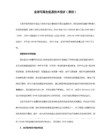
---------------------------安装驱动必须用鼠标右键点驱动,选"以管理员身份安装"。
运行软件也 必须用鼠标右键点桌面上PKPM,选"以管理员身份运行"。
PKPM安装说明
PKPM软件包拷贝到电脑(最好D盘),再解压 退出杀毒软件(不管什么杀毒软件和卫士,最好都先卸载,ADsafe也先卸载)后再安装(除360外的杀毒,必须要卸载)
第一步:安装PKPM软件程序"PKPM2010_V2.2_20150626",解压,运行“SETUP.EXE”安装PKPM软件程序,一定安装到C盘(或D盘,个人建议c盘)所有提示都选择忽略、确定或是。安装好了 不要重启。
第二步:安装PKPM锁驱动"PKPM SETUP win7.rar"(解压驱动软件,点击驱动软件安装PKPM SETUP win7.rar )
3 重新启动电脑
4 插上加密狗,就可以使用了(不要更改保存路径,不能新建有中文的文件夹)
5 可以把之前卸载的软件都重新装上,不过要把PKPM安装包文件夹和C盘中PKPM安装文件夹都加入白名单和信任区。
PKPM常见问题处理

解决方案:检查软件版本是否最新,尝试关闭其他软件或重启计算机后再进行保存
参数设置与调整
04
参数设置流程
打开PKPM软件,进入参数设置界面
根据需要调整各项参数,如结构击保存并退出界面
重新启动软件,使参数设置生效
参数调整方法
打开PKPM软件,进入参数设置界面
根据需要调整各项参数,如结构形式、荷载组合等
结果常见问题及解决方案
结构分析不通过:检查模型、荷载和支撑条件是否符合规范要求
结构优化效果不明显:检查优化算法和参数设置是否合理
计算结果不收敛:检查模型、边界条件和材料属性是否正确
结构位移过大:检查模型、荷载和支撑条件是否合理
图纸生成与输出
06
图纸生成流程
建立模型:根据建筑图纸和设计要求,建立PKPM模型
PKPM常见问题处理
XX,a click to unlimited possibilities
YOUR LOGO
汇报时间:20X-XX-XX
汇报人:XX
目录
01
添加目录标题
02
软件安装与运行
03
模型建立与调整
04
参数设置与调整
05
计算与分析结果解读
06
图纸生成与输出
单击添加章节标题
01
软件安装与运行
计算过程与结果输出
结果解读方法
对比分析:将计算结果与理论值或经验值进行对比,判断是否符合预期。
趋势分析:观察计算结果的变化趋势,了解结构在不同工况下的性能表现。
异常值处理:对于异常的计算结果,需要仔细核对输入数据和模型设置,确保准确无误。
多方案比较:对于多种设计方案,可以通过比较计算结果来评估优劣,选择最佳方案。
pkpm详细安装说明

9.重启电脑,插狗开始使用。
10.以上步骤必须严格按照执行安装,如xp系统按照了还未能正常使用,请再安装系统补丁。
11.因光盘容量有限,学习内容不能尽放,有需要的客户请联系客服索取学习教程。
8.添加信任和白名单
(1)打开安全卫士或电脑管家的木马查杀或杀毒选项--信任区--添加目录--把安装路径显示的整个pkpm文件夹添加
注:可参照提供的例图
(2)打开杀毒软件--设置--白名单--添加目录---把安装路径显示的整个pkpm文件夹添加
注:win7 win8 客户全程使用鼠标右键的“以管理员身份”权限进行安装。!!安装好使用的时候也一管家退出关掉
2.已经安装过同款软件旧版本的,先去控制面板把pkpm旧版卸载。然后检查电脑硬盘分区是否存在关于pkpm旧程序残留的文件夹目录,有的话要把整个文件夹目录删掉。
3.开始安装
4.选择光盘的"PKPM2010_v2.2.0-CDSetup--Disk1--Setup" 进行安装
选默认的选项安装即可。(可参照提供的例图)
5.安装路径最好默认不要改动,如需要改动不要改太复杂,如原路径”c:/pkpm
改成“d:/pkpm E:/PKPM 这样子
注: 请按照说明的操作,不要加目录,或者改目录名(可参照提供的例图)
6.安装好,选择稍后重启电脑
7.安装驱动,选择 “pkpm驱动”文件夹-选择相应系统的驱动进行安装
注:如提示PKPM未安装,先重启下电脑,然后随便运行下PKPM,再进行安装驱动!
最后小店祝您:工作顺利,生活愉快!
PKPM2010v2.1及多版本PKPM安装教程
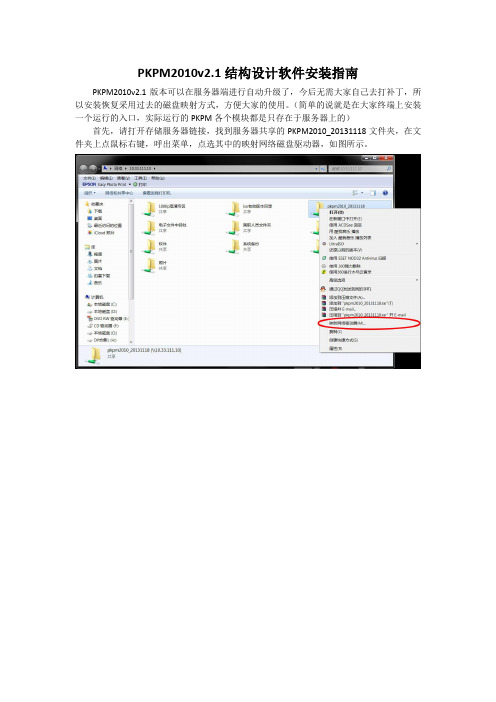
PKPM2010v2.1结构设计软件安装指南
PKPM2010v2.1版本可以在服务器端进行自动升级了,今后无需大家自己去打补丁,所以安装恢复采用过去的磁盘映射方式,方便大家的使用。
(简单的说就是在大家终端上安装一个运行的入口,实际运行的PKPM各个模块都是只存在于服务器上的)首先,请打开存储服务器链接,找到服务器共享的PKPM2010_20131118文件夹,在文件夹上点鼠标右键,呼出菜单,点选其中的映射网络磁盘驱动器,如图所示。
在弹出的窗口中,勾选“登录时重新连接“,然后点完成。
在随后弹出的映射驱动器文件夹中双击Client.set文件夹
双击SETUP安装,
点选下一步
注意安装路径,不要与原来PKPM版本重复。
点下一步。
自行选择安装的模块(建筑和设备模块不需要)
选择CFG图形支持系统,和结构软件(多,高层),下一步。
直到安装完成。
PKPM多版本共存设置方法(此方法也适用于PKPM结构设计软件和PBECA建筑节能设计软件的共存)
安装完成后运行桌面上的多版本PKPM,新建版本。
定义一个新版本,完成后点击确定。
继续新建新版本,将多个版本全部定义到多版本PKPM中。
PKPM算量软件共性问题及解答
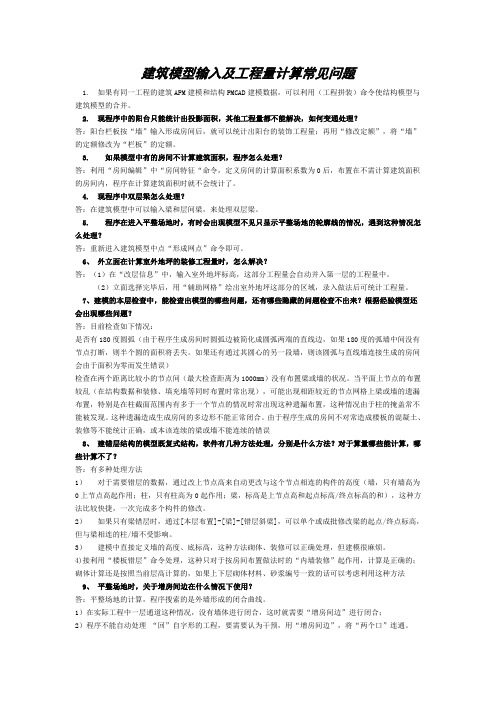
建筑模型输入及工程量计算常见问题1. 如果有同一工程的建筑APM建模和结构PMCAD建模数据,可以利用(工程拼装)命令使结构模型与建筑模型的合并。
2. 现程序中的阳台只能统计出投影面积,其他工程量都不能解决,如何变通处理?答:阳台栏板按“墙”输入形成房间后,就可以统计出阳台的装饰工程量;再用“修改定额”,将“墙”的定额修改为“栏板”的定额。
3. 如果模型中有的房间不计算建筑面积,程序怎么处理?答:利用“房间编辑”中“房间特征“命令,定义房间的计算面积系数为0后,布置在不需计算建筑面积的房间内,程序在计算建筑面积时就不会统计了。
4. 现程序中双层梁怎么处理?答:在建筑模型中可以输入梁和层间梁,来处理双层梁。
5. 程序在进入平整场地时,有时会出现模型不见只显示平整场地的轮廓线的情况,遇到这种情况怎么处理?答:重新进入建筑模型中点“形成网点”命令即可。
6、外立面在计算室外地坪的装修工程量时,怎么解决?答:(1)在“改层信息”中,输入室外地坪标高,这部分工程量会自动并入第一层的工程量中。
(2)立面选择完毕后,用“辅助网格”绘出室外地坪这部分的区域,录入做法后可统计工程量。
7、建模的本层检查中,能检查出模型的哪些问题,还有哪些隐藏的问题检查不出来?根据经验模型还会出现哪些问题?答:目前检查如下情况:是否有180度圆弧(由于程序生成房间时圆弧边被简化成圆弧两端的直线边,如果180度的弧墙中间没有节点打断,则半个圆的面积将丢失。
如果还有通过其圆心的另一段墙,则该圆弧与直线墙连接生成的房间会由于面积为零而发生错误)检查在两个距离比较小的节点间(最大检查距离为1000mm)没有布置梁或墙的状况。
当平面上节点的布置较乱(在结构数据和装修、填充墙等同时布置时常出现),可能出现相距较近的节点网格上梁或墙的遗漏布置,特别是在柱截面范围内有多于一个节点的情况时常出现这种遗漏布置,这种情况由于柱的掩盖常不能被发现。
这种遗漏造成生成房间的多边形不能正常闭合。
PKPM常见问题处理
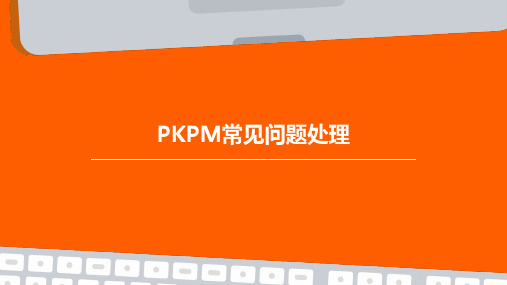
数据备份与恢复问题
数据备份
定期备份数据是防止数据丢失的有效方法。 需要定期备份数据,并确保备份数据存储在 安全可靠的位置。
数据恢复
当数据丢失或损坏时,需要使用备份数据进 行恢复。需要确保备份数据的完整性和可用
性,以便在需要时能够快速恢复数据。
谢谢观看
启动时无响应
可能是由于软件与系统兼容性问题或内存不足。解 决方法是尝试更新操作系统或软件版本,或增加系 统内存。
启动后界面异常
可能是由于软件界面主题设置错误或显卡驱 动问题。解决方法是检查并修改软件界面主 题设置,或更新显卡驱动。
运行环境问题
1 2 3
操作系统版本不兼容
可能是由于软件对操作系统版本有特定要求。解 决方法是检查软件对操作系统版本的要求,并升 级或更换操作系统。
模型精度问题
对于复杂结构,可能需要调整模型的 精度以适应计算资源。过高的精度可 能导致计算时间过长或资源不足,而 精度不足则可能影响结果的准确性。
材料参数问题
参数设置不正确
确保为模型中的所有元素设置了正确的材料参数,包括弹性模量、泊松比、密度等。错误的参数可能 导致计算结果偏离实际。
特殊材料处理
对于特殊材料,如复合材料或具有特殊性能的材料,可能需要额外的处理或采用特殊的方法进行模拟 。
参数设置不当
可能是由于分析类型、边界条件、载荷等参数设置不正确。需要仔细 核对参数设置,确保符合实际工况。
结果解读问题
总结词
结果解读问题通常涉及到对计算结果 的理解和解释,以及如何从结果中获 取有用信息。
理解计算结果
需要了解各种结果的含义和背景,例 如应力、应变、位移等。
解释结果
需要结合实际工况和设计要求,对结 果进行解释和评估。
PKPM多版本软件共存安装方法与常见问题

PKPM多版本软件共存安装⽅法与常见问题⽬录⽬录第⼀章软件装配⽅法及多版本管理 (1)⼀、硬件及环境 (1)⼆、软件的安装 (1)三、加密锁配置 (2)四、多版本设置 (2)五、安装注意事项及常见问题 (4)第⼆章硬件锁⽹络版安装及升级 (9)第⼀节PKPM⽹络版对系统的要求 (9)⼀、⽹络环境 (9)⼆、对PKPM服务器的要求 (9)三、对PKPM客户机的要求 (9)第⼆节⾸次安装PKPM10⽹络版 (10)⼀、PKPM服务端软件的安装 (10)⼆、PKPM客户端软件的安装 (16)第三节升级安装PKPM10⽹络版及单机版 (17)⼀、软件升级 (17)⼆、加密锁升级(⽹络版及单机版) (18)第四节监视程序和主要配置⽂件介绍 (28)⼀、服务器端的监视器程序 (28)⼆、⽹络锁的服务端及客户端配置⽂件 (29)三、⽹络锁序列号配置⽂件 (31)四、客户端软件运⾏路径⽂件 (32)五、服务器端的⽇志记录⽂件 (32)第五节常见问题 (32)⼀、是否可以同时使⽤PKPM2010 V1.3版和PKPM2010V 3.1版程序? (32)⼆、如果客户端与服务端不在同⼀⽹络地址段,如何实现访问? (32)三、外⽹与内⽹⽆法同时使⽤,怎么解决? (33)四、如何确认客户端正在使⽤的是⽹络版程序? (33)五、如何在客户端上共⽤单机版和⽹络版? (33)六、怎样⼿⼯启动、卸载⽹络锁服务程序? (34)七、监视器上找不到⽹络锁硬件ID如何操作? (34)⼋、客户端程序不能运⾏且有报错? (35)I⽬录九、客户端程序⽆法读取⽹络锁? (36)⼗、⽹络锁升级失败后有⽆补救⽅法? (38)⼗⼀、怎样重新安装⽹络锁驱动程序? (38)⼗⼆、当服务器IP地址等⽹络设置变更时,如何⽣成新的⽹络配置⽂件? (38)⼗三、为什么服务端程序或客户端程序不按照ini⽂件中指定的配置运⾏? (39)⼗四、如何提⾼客户端应⽤程序的读锁速度? (39)⼗五、客户端读锁经常异常中断 (39)⼗六、⽹络锁⽆法达到最⼤节点数 (40)⼗七、如何判断服务器的系统及计算机的硬件是否⽀持USB设备? (40)⼗⼋、如何判断服务器上的⽹络锁已经⼯作正常? (40)⼗九、⽹络锁服务器上是否能运⾏PKPM应⽤程序? (40)⼆⼗、服务程序更新后,重装客户端不能读锁,未重装的客户端能够读锁。
PKPM系列软件常见问题

(2)斜支撑输入中的常见问题 设计人员在输入支撑时,可以按照楼层输入, 也可以直接输入标高,这样在PM中看似可以建 立上述的模型,但实际上在SATWE中会进行处 理,所有的支撑上下节点均强制位于楼层处, 因此上图中PM输入的斜撑在SATWE中变成了 水平撑。 对于这种情况,用户可以在建模时增加标准 层来解决。
柱间支撑
图1 PMCAD中输入的支撑
所有的支撑上 下节点均强制 位于楼层处
图2 SATWE软件将支撑下端强制在楼层处
14、钢柱底铰接
当底层柱底都设定为铰接后,结构也将产生机构。应至 少有一根柱底是刚接。
应至少有一个节点是刚接。
底部结构产生机构
15、体育馆馆等空旷结构建模的常见问题 (1)“上节点高”超过层高
18、一个节点所连梁数超过6根的处理方法 目前的PKPM系列软件只允许一个节点最多连 6根梁,如果遇到一个节点所连梁数超过6根的 情况则需要加环梁解决。 以下是某工程的具体处理方法。
结构三维轴侧图
此节点连 了8根梁
第三层结构平面图
环梁
环梁平面图
二\、其他问题
(一)、砼剪力墙暗柱为什么会超筋?
此柱高代表层高
降节点高超过层高
幻灯片
(2)圆弧型网格线通过抬节点高变成螺旋线
螺旋梁
16、PMCAD软件在竖向导荷时提示某层房间不能导 荷 产生这种现象的主要原因是轴线间形成的房 间其夹角小于15度。 如下例所示,该工程显示4层第37号房间不 能导荷。
结构平面图
局部放大图
17、墙下无轴线 老一些版本的PMCAD软件在竖向导荷时有时 会提示墙下无轴线(如下图所示)。
注意:当然可以采用更先进 的建模——空间建模。这样 可以随心所欲。无须考虑简 化的问题。可以采用 SPASCAD——PMSAP来建 模、分析。
PKPM安装方法及常见问题完美版
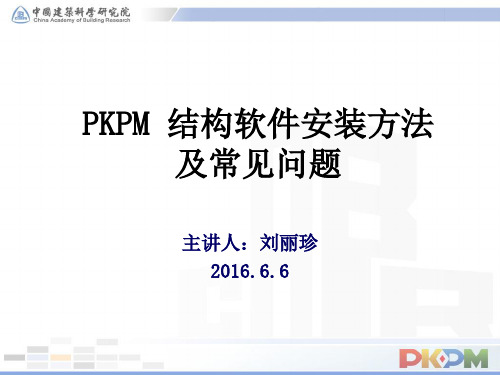
5.控制面板里找不到V3.1程序,如何卸载?
方法一:
1
2
删除安装文件夹
清理注册信息
3
方法二:
①运行光盘安装,第一遍运行会进行注册表清理 ②删除安装文件夹,再运行光盘安装程序
V3.1.1才有此 功能
6.锁无法正常驱动,怎么处理?
正常驱动的锁:
①直观体现:锁上的小灯是常亮,不是闪
的 ②从设备管理器【控制面板>>硬件和升级
注意: 为了保证读锁顺畅,建议客户端配置 如下: ①通讯超时:10s ②搜索方式:手动搜索,填入服务器 上的IP地址
网络版安装方法
客户端安装---USB锁加密
①客户端程序安装:选择单机版(同前)
网络锁配置文件
单机版:可切换为单机和网络 网络版:客户端上安装,仅能用网络锁
②客户端配置文件:把服务器上安装目录下 CFG文件夹下的Clicfg6.ini和PKPM.ini文件 拷到客户端的相应文件夹下
光盘sever文 件夹里有详细 的说明文档: 《PKPM授权 码在线授权使 用说明》
单机版安装方法
单机授权码加密方式---离线激活
待激活电脑 上的操作
1
注: 离线激活需要 输入授权码登 陆用户授权中 心,网址是: http://user.b /l ogon
2
单机版安装方法
9.安装过程出现拒绝访问问题(出现在重装程序的电脑上)
原因:电脑桌面上残留一些PKPM的快捷方式(PKPM启动、TCAD、多版本 启动),而且属性是只读 解决方法:①删除桌面快捷方式 ②把只读属性去掉
10.服务器上如何增加第二把以上的网络锁?
①在服务器上修改配置文件,PKPM.ini 文件中添加相应锁的序列号。 例如:在原有的NetKeyID01=…下添加一行NetKeyID02=…,注意用01、 02、03… 来区分不同的锁。 NetKeyID01=PKPMN401,54321,12345,55807,20011 号) NetKeyID02=PKPMN405,6666,73484,48361,29939 列号) ②配置文件共享给各客户端 (对应第一把锁序列 (对应第二把锁序
PKPM系列软件常见问题

PKPM系列软件常见问题一,建模:1,悬空梁:有时在用总刚计算有悬臂梁的模型时,总是计算不过。
这主要是由于用户在输入一些梁时采用了抬高节点的方法,形成了被软件认为是悬空梁的构件,再用总刚计算就会显示出错,计算不能进行下去。
所以用户在输入模型后最好在PMCAD的最后一项3D视图中仔细检查模型。
2,悬臂梁:有时在输入模型时,由于疏忽定义的轴线没有相交,再输入梁时会形成错误的悬臂梁。
最好在计算前花点时间仔细检查模型,免得为后面计算带来不必要的麻烦。
3,错层梁:梁错层高差在500mm以内时,低节点梁会合并到高节点梁来计算。
所以错层梁高差在500mm以内时只需建立一个标准层即可。
当错层高差大于500mm时,可以定义错层梁计算。
4,斜梁:在遇到斜屋面建模时,往往会用到定义斜梁。
PKPM建议斜梁下应再输入200mm 高的短柱,以便传递荷载及内力给框架柱。
添加的短柱超筋不用管,它只是起将斜梁内力传递给框架柱。
5,斜墙:PMCAD不能考虑到墙节点的变化,所以在TAT和SATWE里定义不了。
假设要定义那么只能在PMSAP中定义成弹性板6来计算。
6,遮阳板:可定义在楼层处,不影响计算结果。
7,多塔错层:当多塔层高不同时,可以在多塔定义中修改不同塔的层高,从而实现错层。
最高的塔定义为1号塔,依此类推。
8,一柱拖二梁:当两个梁不在同一直线上时,在柱内两节点处加刚性梁〔200x300〕以封闭房间,传递荷载。
9,一柱抬二柱、上柱大偏心:前者在柱间加刚性梁,后者也设刚性梁。
10,复连通结构:也就是"回";字型结构,假设为板柱结构那么需加设虚梁11,铰接梁定义:PKPM建模中,梁梁交点不能都是铰接12,斜撑:SATWE中钢斜撑两端点连接处都为铰结,混凝土斜撑那么为刚结。
假设钢斜撑跨越几个标准层,那么在每层斜撑定义的节点处人为定义为刚结;柱间斜撑在PMSAP中可以建模,SATWE中只能拉在层间处,假设要定义柱间斜撑那么必须多建立一个标准层。
史上最完整pkpm使用技巧及问题归纳
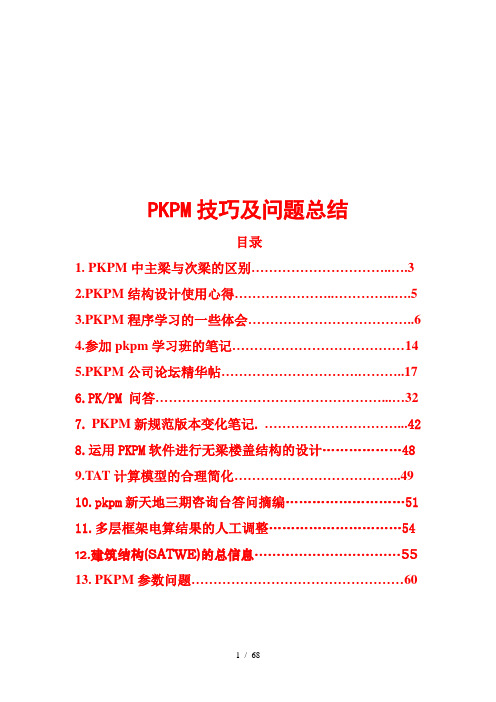
PKPM技巧及问题总结目录1. PKPM中主梁与次梁的区别 (3)2.PKPM结构设计使用心得 (5)3.PKPM程序学习的一些体会 (6)4.参加pkpm学习班的笔记 (14)5.PKPM公司论坛精华帖 (17)6.PK/PM 问答 (32)7. PKPM新规范版本变化笔记 (42)8.运用PKPM软件进行无梁楼盖结构的设计 (48)9.TAT计算模型的合理简化 (49)10.pkpm新天地三期咨询台答问摘编 (51)11.多层框架电算结果的人工调整 (54)12.建筑结构(SATWE)的总信息 (55)13. PKPM参数问题 (60)一. PKPM中主梁与次梁的区别-------------次梁在PMCAD主菜单1和主菜单2不同输入方法的比较分析次梁可在PMCAD主菜单1中和其它主梁一起输入,程序上称为“按主梁输入的次梁”,也可在PMCAD主菜2的“次梁布置”菜单中输入,此时不论在矩形或非矩形房间内均可输入次梁,但只能以房间为单元输入,输入方式不如在PMCAD主菜单1中方便。
次梁在主菜单1输入时,梁的相交处会形成大量无柱联接节点,节点又把一跨梁分成一段段的小梁,因此整个平面的梁根数和节点数会增加很多。
因为划分房间单元是按梁进行的,因此整个平面的房间碎小,数量众多。
次梁在主菜单2输入时,次梁端点不形成节点,不切分主梁,次梁的单元是房间两支承点之间的梁段,次梁与次梁之间也不形成节点,这时可避免形成过多的无柱节点,整个平面的主梁根数和节点数大大减少,房间数量也大大减少。
因此,当工程规模较大而节点,杆件或房间数量可能超出程序允许范围时,把次梁放在主菜2输入可有效地、大幅度减少节点、杆件和房间的数量。
在主菜单1中输入次梁(简称当主梁输)和在主菜单2中输入的次梁(简称当次梁输)在程序处理上有很多不同点,计算和绘图结果也会不同。
1、导荷方式的不同作用于楼板上的恒活荷是以房间为单元传导的,次梁当主梁输时,楼板荷载直接传导到同边的梁上。
PKPM软件常遇疑难问题解答

PKPM软件常遇疑难问题解答1、问:PMCAD中若修改标准层平面布置(如增、删杆件)会影响已输入的荷载吗?答:不会,在A菜单修改完存盘退出后,应执行一遍1,2菜单内容,并且进行“输入次梁楼板”菜单应选第二项进入。
再进行3菜单看各杆件荷载值和分布,除一些因修改打断(长度有变化)的杆件上的荷载自动给删除外,其它杆件上的荷载均被保留。
2、问:结构上多塔、错层的含义是什么?如果多塔楼之间层高不同能认为是错层吗?答:结构设计上多塔、错层与日常习惯认为是有区别的,错层一般指结构中的竖向受力构件在某一层(或几层)没有与该层平面构件相连系而跨跃该层(或几层)延伸至上层,则认为有错层,多塔是指几栋建筑物或者底部几层,或者顶部几层(可能中部几层)平面构件(包括楼板)连在一起,其它各层结构自成体系,称为多塔楼结构。
多塔楼之间层高不同的楼层只要不是连接部分的楼层,其本身是各自独立受力的,不能认为是错层。
3、问:有时更版后PMCAD与基础或TAT无法接力运行是什么原因?答:由于PMCAD系列CAD软件数据共享有一定格式,软件更版一些模块作了功能的修改和补充,软件模块之间数据传递格式可能有所改变或补充,因此更版时必须将有关联的模块都进行更新,这样才能保证整体软件的数据互相连接,达到一体化运行(具体请在更版时向CAD工程部有关技术人员咨询)。
另外盗版和从非正规途径拿来的软件是完全不可能达到上述要求的,软件的接力运行是不稳定的,并且会由于数据格式上的问题造成运算结果的错误4、问:在基础软件中如何获得上部结构传给基础荷载的标准值?答:在JCCAD的“输入荷载”中选“荷载参数”在弹出窗口把恒、活荷载分项系数改为1;在EF“信息输入”弹出窗口中把恒、活荷载分项系数改为1;ZJ的“上部荷载”中的组合信息窗口,把恒、活荷载分项系数改为1;BOX“荷载输入”菜单中的“荷载分项,组合,组合值系数”将恒、活分项系数改为1,即可5、问:我们单位设计一般都是多层结构,是否只需一个PK就能满足要求?答:工程设计本身是一个系统化工作,PKPM软件针对设计特点,每个模块都是有密切联系的。
PKPM安装说明

PKPM 10版安装说明1.若本机已安装其它版本PKPM,首先必须运行本机安装目录下的CFG\REGPKPM.EXE文件,清空路径栏。
2.直接点击该目录下的setup.exe文件(不是cdsetup目录下),按提示安装。
安装选项为单机版。
所有文件请安装在不同目录下,以免冲突。
请不要安装服务器端文件。
3.将目录\结构院软件安装盘\PKPM的INI文件下相应子目录中文件:Clicfg6.ini及PKPM.ini覆盖本机安装目录\CFG中相应文件即可。
如使用10版时,应拷贝\结构院软件安装盘\PKPM的ini文件\10版\strmain 或\pkpm10 中相应文件。
4.因10版用户较多,若进不去时请重新拷贝\\10.3.0.4\结构院软件安装盘\PKPM的ini文件\10版\strmain 或pkpm10中的文件更新本机ini文件,选择使用相应的服务器上的pkpm10锁。
对本机安装目录为:C:\pkpm10的用户,也可将该目录下切换10-PKPM10.bat 及切换10-strmain.bat 文件拷贝至本机运行进行切换。
温馨提示:1.安装前务必点击结构院软件安装盘将整个目录映射为本地盘符。
2.10试用版建的模型无法转回08版,08板模型也无法转回05版。
因此低版本模型往高版本转时,请务必备份。
3.08,10版可同时安装在一台机器上(尽管不推荐,主要拍出错),但确保安装在不同目录下,使用REGPKPM.EXE输入08或10版所在路径进行版本切换或使用建研院的多版本控制器切换。
4.多版本控制器使用说明:运行程序,点击窗口,空白处按鼠标右键,选添加(或选择修改),填名称(自定义)、PKPM主菜单文件(PKPM08.exe等)、CFG文件夹路径等内容即可(可按其名称上按钮选路径等)。
5.05版暂时有3个月的时间限制,请05版的极少量用户尽量使用新版本程序(08或10),以免被动升级。
PKPM常见问题与解答 课件
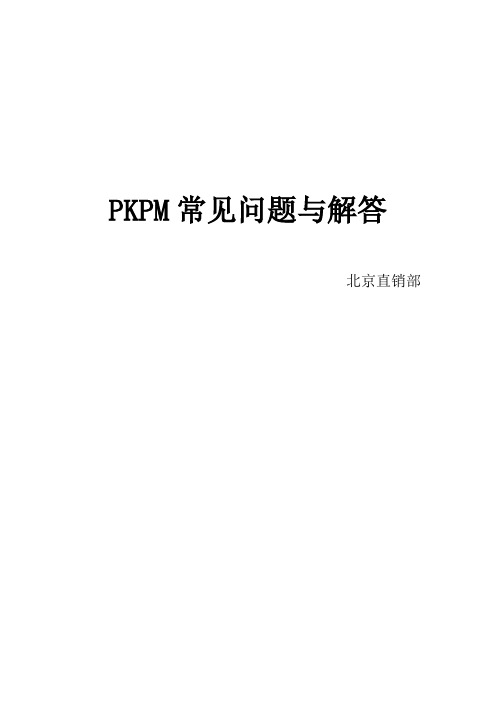
PKPM常见问题与解答北京直销部目录一、安装问题 (1)1、软件某个模块进不去的原因? (1)2、锁没有正常驱动,怎么处理? (1)3、PAAD模块不能使用,可能原因? (1)4、V2.1版本网络版,客户端使用PMCAD时,经常出现出错或者报错?25、网络版程序,服务器能用,客户端不能用? (2)6、提示本机时间不对? (2)7、重装PKPM时,若遇到选项如何选? (2)8、装载动态库失败 (2)9、网络映射版PKPM,不能进入剪力墙施工图部分,其他模块没问题。
怎么解决? 310、WIFI与PKPM无法同时使用,怎么解决? (3)11、客户希望将个人电脑设为服务器+客户端? (3)12、高版本PKPM的模型如何在低版本中打开?V2.1存为低版本时,老版本的PKPM为什么打不开? (4)13、完成建模,第二天打开时弹出“L OADLIBRARY FAILD WITH ERROR 8:存储空间不足,无法处理此命令”,怎么解决? (4)14、同一个模型,在V1.3中计算通过,但是V2.1中剪力墙显示PL,是不是两个版本有计算问题? (4)15、楼板施工图里工具条少了楼层的选择? (4)16、在电脑上已经有1.3版本后,安装V2.1版本,始终出现以下该界面,无法跳出安装界面? (5)17、如何去掉加密锁的时间限制(已有解码)? (5)18、出现下面的提示是什么原因? (6)19、U盘电子狗,和系统64位有关系吗? (6)20、出现下面报错的原因? (6)21、PAAD用不了,如下图所示,什么原因? (6)22、SATWE数检报错,见下图? (7)23、SAT数检报错,模型和错误见下图,如何处理? (7)24、V2.2安装用不了问题? (8)25、打开软件进入程序后,出现下图报错,怎么解决? (8)26、W IN8系统程序安装完之后锁不亮? (9)27、PMCAD可以进去,但保存退出时报错,为什么? (9)28、PKPM出现了闪退现象,是怎么回事? (9)29、客户端读不到锁问题(重复) (9)30、“DWG转图”没有右侧屏幕菜单?(重复) (9)31、网络版出现以下情况?(重复) (9)32、V2.2网络版PMCAD可以使用SATWE不能使用? (10)33、PKPM32位系统和64位的安装文件一样么? (10)34、网络版安装遇到下面的提示,怎么设置? (10)35、提示缺少PKPMI CON R ES.DL? (10)二、PMCAD (11)1、当模型出现异常时,如何恢复模型文件? (11)2、PMCAD中楼层定义,点主梁显示,单击鼠标一下就放大一倍,图面就看不清楚了。
PKPM资料软件常见问题
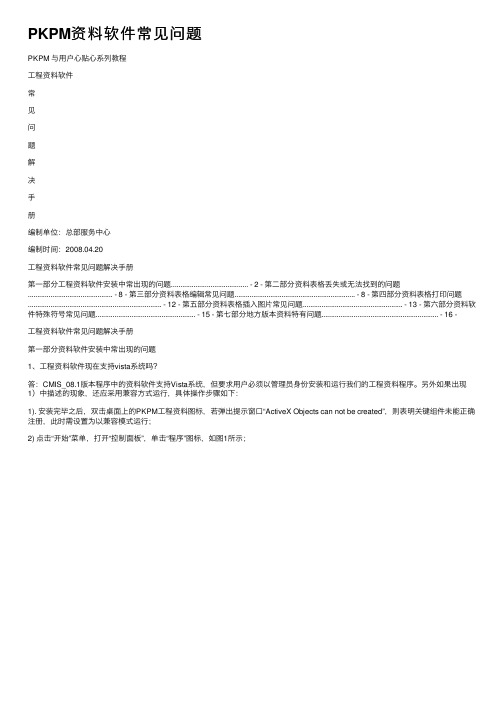
PKPM资料软件常见问题PKPM 与⽤户⼼贴⼼系列教程⼯程资料软件常见问题解决⼿册编制单位:总部服务中⼼编制时间:2008.04.20⼯程资料软件常见问题解决⼿册第⼀部分⼯程资料软件安装中常出现的问题......................................... - 2 - 第⼆部分资料表格丢失或⽆法找到的问题............................................. - 8 - 第三部分资料表格编辑常见问题................................................................ - 8 - 第四部分资料表格打印问题....................................................................... - 12 - 第五部分资料表格插⼊图⽚常见问题..................................................... - 13 - 第六部分资料软件特殊符号常见问题..................................................... - 15 - 第七部分地⽅版本资料特有问题.............................................................. - 16 -⼯程资料软件常见问题解决⼿册第⼀部分资料软件安装中常出现的问题1、⼯程资料软件现在⽀持vista系统吗?答:CMIS_08.1版本程序中的资料软件⽀持Vista系统,但要求⽤户必须以管理员⾝份安装和运⾏我们的⼯程资料程序。
另外如果出现1)中描述的现象,还应采⽤兼容⽅式运⾏,具体操作步骤如下:1). 安装完毕之后,双击桌⾯上的PKPM⼯程资料图标,若弹出提⽰窗⼝“ActiveX Objects can not be created”,则表明关键组件未能正确注册,此时需设置为以兼容模式运⾏;2) 点击“开始”菜单,打开“控制⾯板”,单击“程序”图标,如图1所⽰;图1 打开“控制⾯板”3) 进⼊“程序”⾯板后,选择“程序和功能”图标下的“将以前的程序与此版本的Windows 共同使⽤”,参见图2;图2 点击“将以前的程序与此版本的Windows共同使⽤”4)此时将⾃动启动“程序兼容性向导”,如图3;图3 启动“程序兼容性向导”5)点击“下⼀步”,选择“我想从程序列表选择”,如图4;图4 选择找到需使⽤兼容模式程序的⽅式6)向导将⾃动列出在本机上已经安装的所有程序,找到并选择“pkpm施⼯系列软件”,然后点击“下⼀步”,参见图5;图5 选择7)选择程序的兼容模式,请选择“Microsoft Windows XP(Service Pack 2)”,然后点击“下⼀步”,如图6所⽰;图6 选择程序兼容性模式8)选择程序的显⽰设置,保持默认状态;图7 程序显⽰设置,保持默认状态9)点击“下⼀步”后,出现如图8所⽰的界⾯,询问程序是否需要管理员权限,如果您的Windows帐号具备管理员权限,则建议您选择“以管理员⾝份运⾏此程序”,若您不具备管理员权限,则不⽤选择此项;图8 选择以管理员⾝份运⾏10)点击下⼀步后,向导将⾃动启动PKPM施⼯程序,请检查施⼯资料程序是否能够正常运⾏,若能够正常运⾏,则在接下来的对话框窗⼝中选择“是,将这个程序设置为始终使⽤兼容性设置”;图9 若程序正常⼯作,则选择“是”11)向导询问是否将兼容数据信息发送给Microsoft,选择“否”,点击“下⼀步”;图10 不发送程序兼容数据12)点击“完成”关闭程序兼容性向导,并完成程序兼容性的设置,此时即可正常运⾏PKPM施⼯资料程序。
- 1、下载文档前请自行甄别文档内容的完整性,平台不提供额外的编辑、内容补充、找答案等附加服务。
- 2、"仅部分预览"的文档,不可在线预览部分如存在完整性等问题,可反馈申请退款(可完整预览的文档不适用该条件!)。
- 3、如文档侵犯您的权益,请联系客服反馈,我们会尽快为您处理(人工客服工作时间:9:00-18:30)。
PKPM多版本软件共存安装方法与常见问题
1.单机版多版本共存安装方法
1)首先找到V1.3版安装目录pkpm\cfg\regpkpm.exe,把路径清空:
2)安装单机版PKPM应用程序:运行光盘根目录下的setup.exe,不要跟V1.3版装在一个目录下。
3)安装完成以后,可以通过改写regpkpm.exe来改变V1.3版和V2.1版的路径,从而决定用哪个版本
的程序,建议把这个程序发送到桌面,方便修改。
切记一定要用那个程序就切换到相应的路径。
V1.3版路径 V2.1版路径
另外,PKPM安装程序还提供了一个多版本启动器这个程序的应用:
双击这个图标出现一个对话框:
单击新建版本出现下图对话框,
V2.1版路径选择同上,按照这个方法,可以添加多个版本的程序,添加完了以后出现如下图所示,想用哪个版本的程序,选上点运行就可以了。
如果还有08版或其他版本,也可以添加到多版本启动列表中。
注意:V1.3版与V2.1版多版本切换的,一定要用V2.1版安装程序提供的多版本切换程序。
2. 网络版多版本共存安装方法
1) 首先要确保已经安装了PKPM V1.3版本的软件的服务器端,找到V1.3版安装目录,
pkpm\cfg\regpkpm.exe ,把路径清空:
2)安装V2.1版锁服务程序:运行V2.1版光盘server目录下的setup.exe,安装锁服务,不要跟V1.3
版装在同一个目录下:
注意:安装前不要插锁,如果操作系统自带网络防火墙(如WINXP SP2)或安装有防火墙的软件(如瑞星实时监控,360,腾讯管家),建议在使用前关闭防火墙或确认该端口没有被屏蔽。
3)安装网络版应用程序:运行光盘根目录下的setup.exe(选择网络版),不要跟V1.3版装在一个目录
下。
4)客户端安装,只需要安装客户端应用程序即可,安装方法与单机版类似:把客户端
pkpm_pc\cfg\regpkpm.exe路径清空,再找到服务器上网络版(V2.1版本)安装目录下的client.set 目录(客户端需映射服务器),双击执行setup.exe,同样不要跟V1.3版装在一个目录下,安装完成以后,可以通过多版本启动,多版本设置同单机版多版本设置。
3.常见问题及解决方法
1.执行regpkpm.exe并把路径清空后,安装V
2.1版本的锁服务程序时,还出现程序已经安装,无法全
新安装新版本问题,如下图所示的情况:
无法正常安装V2.1版本的程序,这是因为V2.1版本的安装程序,检测到了机器已有安装过软件,所以无法让两者共存。
建议可以先找到原有的V1.3安装目录,将目录的名字修改,例如:原安装目录文件夹的名字是PKPM,可以修改为PKPM-bak,如下图:
修改后名称后,到控制面板里卸载V1.3版本的安装程序(锁服务程序及网络版程序)。
卸载后完成后,将安装目录文件夹的名字修改回原有名字。
这样就将V1.3版与系统的关联取消,同时也保留了V1.3版本的程序文件。
这时可以顺利的安装V2.1版本程序。
对于客户端出现类似的情况也可以用这种方法安装。
2.V2.1版与V1.3版锁服务程序相同,只要采用运行一个锁服务程序即可,V1.3版较早的锁服务程序,
如果直接插V2.1锁,有可能出现两把锁都无法识别问题,这时建议按问题1方法,重新安装最新的V2.1版锁服务程序。
V2.1版锁服务程序启动后可以同时识别V1.3版网锁与V2.1版网锁,服务器不变时,V1.3版的配置文件不变;
3.V2.1版安装程序位置的注册信息有所变化,所以客户端多版本切换程序与RegPKPM.exe程序一定
要用V2.1版程序,采用V1.3版多版本切换会导致无法正常切换版本;
4.网络锁节点数量多于10个节点,但是出现最多只能10个客户端运行,这时核查作为服务器的操作
系统是否为Server系统?如果是普通的PC机Windows系统,系统共享最大允许到10个人同时登陆,这时可以考虑每个客户端的程序按单机装在客户端,然后拷贝服务器的PKPM.ini、CliCFG6.ini 文件读取网络锁,这样就不受Windows PC系统10个共享的限制;
5.有时间限制的V2.1网锁,突然无法使用问题。
这可能是锁已经到期,或者是局域网有客户端计算
机时间修改超前导致。
网络锁会记录所有访问锁的最后访问时间(包括客户端的时间),再访问锁时间不能早于锁内记录的最后访问时间(允许24小时误差)。
如果网络内有客户端提前了计算机时间超过24小时,将导致其他计算机无法正常访问锁,如果锁未到期,网锁不会锁死,达到锁内记录的最后访问时间还可以使用,如果有计算机时间超过了到期时间,网锁将会被锁死。
锁的最后访问时间与到期时间,可以用“用户锁管理程序.exe”查询(该程序文件在PKPM安装光盘的Windows\Key_updata目录内)。
如果锁实际未到期,只是由于修改时间引起的无法访问,可以联系PKPM CAD工程部,提供锁远程修复。
6. 插拔网络锁后,无法读取到锁。
插拔网锁后,一定要重启网锁服务,可以在屏幕右下角锁服务程序上点取鼠标右键,选择“终止”锁服务,再在锁服务程序上点取鼠标右键并选择“启动”即可重启锁服务。
